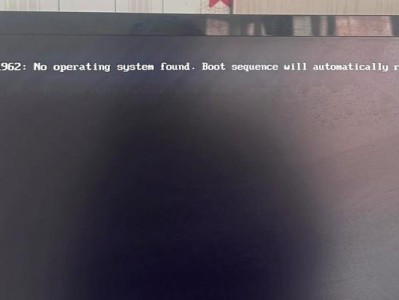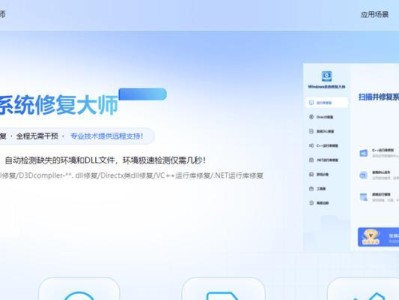现代一体机在性能上已经足够满足日常使用需求,但如果你想进一步提升其性能,最简单的方法就是更换固态硬盘。本文将为您提供一体机固态硬盘安装Win10的详细教程,让您轻松完成硬件升级,并享受到更快的系统启动和文件读写速度。

文章目录:
1.准备所需工具和材料

在开始安装之前,您需要准备一些工具和材料,包括一个适配的固态硬盘、螺丝刀、数据线以及Win10系统安装盘或U盘。
2.关闭一体机并断开电源线
将一体机完全关机,并断开电源线,确保电源完全切断,以避免电流冲击和损坏硬件。
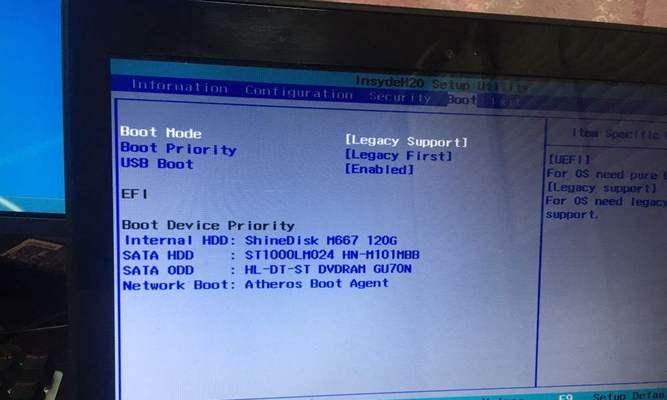
3.打开一体机机箱
使用螺丝刀打开一体机的机箱,通常位于背部。根据不同品牌和型号的一体机,可能需要拆除一些固定螺丝或卡扣。
4.插入固态硬盘
找到一体机主板上的SATA接口,并插入固态硬盘。确保接口插头与硬盘接口对齐,并用螺丝固定硬盘,以确保其稳固连接。
5.连接数据线和电源线
将数据线连接到固态硬盘和主板上的SATA接口,然后将电源线连接到固态硬盘的电源接口。
6.关闭一体机机箱并连接电源线
将一体机机箱重新关闭并用螺丝固定,然后重新连接电源线。
7.开机并进入BIOS设置
打开一体机电源,按下指定键(通常是Del、F2或F12)进入BIOS设置界面,然后找到“Boot”选项,将固态硬盘设置为第一启动项。
8.保存设置并重启
在BIOS设置界面中保存更改,然后重新启动一体机。系统将从固态硬盘启动,并进入Win10安装界面。
9.安装Win10系统
按照安装界面的提示,选择语言、时区等相关设置,并选择固态硬盘作为安装目标。然后按照步骤完成Win10系统的安装。
10.安装驱动和软件
安装完成Win10系统后,连接网络并更新系统,然后根据需要安装相关驱动和常用软件,以确保一体机正常运行。
11.设置系统和个人偏好
根据个人需要,调整Win10系统的设置和个性化选项,例如桌面背景、显示分辨率、默认浏览器等。
12.激活系统并备份重要文件
确保Win10系统已激活,并及时备份一体机中的重要文件,以免数据丢失。
13.测试硬盘性能
使用硬盘性能测试工具,如CrystalDiskMark,来评估固态硬盘的读写速度和性能表现。
14.享受快速的系统启动和响应速度
现在,您可以享受到固态硬盘带来的快速系统启动和文件读写速度。一体机的性能得到了明显提升。
15.
通过本文提供的教程,您已经成功地将固态硬盘安装在一体机上,并安装了Win10系统。相信您会享受到更快的系统响应速度和更流畅的使用体验。如果您遇到任何问题或困惑,请随时向专业人士寻求帮助。祝您使用愉快!
通过本文的教程,您可以轻松地将固态硬盘安装在一体机上,并安装Win10系统。这不仅能提升一体机的性能,还能带来更快的系统启动和文件读写速度。如果您想要改善一体机的性能,不妨考虑这个简单而有效的硬件升级方案。在安装过程中,记得仔细按照步骤操作,并及时备份重要文件,以免数据丢失。祝您成功完成升级,并享受到高效的一体机使用体验!